Mục lục
1. Nguyên nhân khiến ảnh in ra bị tối hoặc đen
2. Hướng dẫn cách in file ảnh ra giấy A4 không bị đen chi tiết
3. Cách bảo dưỡng thiết bị và chọn vật tư in ấn tránh file in bị đen
Việc in file ảnh ra giấy A4 không bị đen đòi hỏi sự kết hợp hài hòa giữa việc tối ưu file gốc, cài đặt máy in chuẩn xác và duy trì thiết bị tốt. Bài viết này từ Huỳnh Gia Trading sẽ giúp bạn hiểu rõ nguyên nhân và hướng dẫn chi tiết cách in file ảnh ra giấy A4 không bị đen một cách hiệu quả và nhanh chóng nhất.
Nguyên nhân khiến ảnh in ra bị tối hoặc đen
Nguyên nhân từ File ảnh gốc (Phần mềm)
- Sự khác biệt hệ màu (RGB vs CMYK): Màn hình hiển thị ảnh dùng hệ màu RGB (Red, Green, Blue - hệ màu ánh sáng), trong khi máy in dùng hệ màu CMYK (Cyan, Magenta, Yellow, Black - hệ màu mực in). Khi chuyển đổi từ RGB sang CMYK, màu sắc thường bị tối hơn.
- Độ sáng/tương phản chưa tối ưu: Ảnh gốc có độ sáng vừa đủ trên màn hình nhưng lại quá tối khi chuyển sang môi trường in.
Nguyên nhân từ Cài đặt máy in và Driver
- Chọn sai loại giấy (paper type): Nếu bạn chọn "Plain Paper" (Giấy thường) để in ảnh trên giấy ảnh chuyên dụng, máy in sẽ bơm lượng mực không phù hợp, dẫn đến màu bị đậm và tối.
- Cài đặt máy in chất lượng in thấp: Chế độ nháp hoặc chất lượng thấp không xử lý màu sắc kỹ lưỡng, khiến màu bị bệt và đen.
Nguyên nhân từ thiết bị (Phần cứng - Lỗi kỹ thuật)
- Hỏng trống hoặc gạt mực máy in: Đối với máy in Laser, trống máy in hoặc gạt mực bị mòn, hỏng có thể gây ra hiện tượng bản in bị đen toàn bộ trang hoặc có vệt đen.
- Mực in kém chất lượng/không tương thích: Mực in không chính hãng hoặc không tương thích với đầu phun/hộp mực máy in cũng là nguyên nhân gây sai lệch màu sắc nghiêm trọng.
- Đầu phun bị tắc (máy in phun): Đầu phun bị tắc, không ra đủ các màu cơ bản (C, M, Y), khiến màu đen (K) chiếm ưu thế.

Hướng dẫn cách in file ảnh ra giấy A4 không bị đen chi tiết
Để đạt được bản in ảnh A4 chuẩn màu, không bị tối, bạn hãy áp dụng quy trình 3 bước tối ưu sau:
1. Tối ưu hóa file ảnh gốc trước khi in
Chuyển đổi và cân chỉnh hệ màu (RGB sang CMYK)
- Sử dụng phần mềm chuyên dụng (Photoshop/Illustrator): Nếu bạn có kiến thức về thiết kế, hãy chuyển chế độ màu của file từ RGB sang CMYK (Image > Mode > CMYK Color) và điều chỉnh lại độ sáng, độ bão hòa để màu sắc trong CMYK hiển thị gần với RGB nhất.
- Cân chỉnh độ sáng màn hình: Giảm độ sáng màn hình xuống khoảng 60-70% (hoặc sử dụng công cụ cân chỉnh màu - Color Calibration) để màu sắc trên màn hình gần với màu sắc thực tế của bản in. Sau đó, tăng độ sáng của file ảnh trong phần mềm chỉnh sửa (Word, Photoshop,...) lên một chút.
Đảm bảo độ phân giải (DPI) phù hợp
Để in ảnh A4 không bị vỡ nét và tối, độ phân giải tối thiểu nên là 300 DPI (Dots Per Inch). Hạn chế in những bức ảnh có độ phân giải thấp (dưới 150 DPI) từ Internet.
Tối ưu độ sáng và tương phản trong Word/Windows
Bạn không cần Photoshop, có thể dùng ngay Word để chỉnh sửa nhanh:
- Chèn ảnh vào Word: Mở Word, chọn Insert > Pictures và chèn ảnh cần in.
- Chỉnh Brightness/Contrast: Click chuột vào ảnh để chọn > Chọn thẻ Picture Format (hoặc Format) trên thanh công cụ.
- Tìm mục Corrections (Hiệu chỉnh) > Điều chỉnh Brightness (Độ sáng) tăng lên khoảng +10% đến +20% và giảm Contrast (Độ tương phản) xuống nhẹ để làm sáng vùng tối.
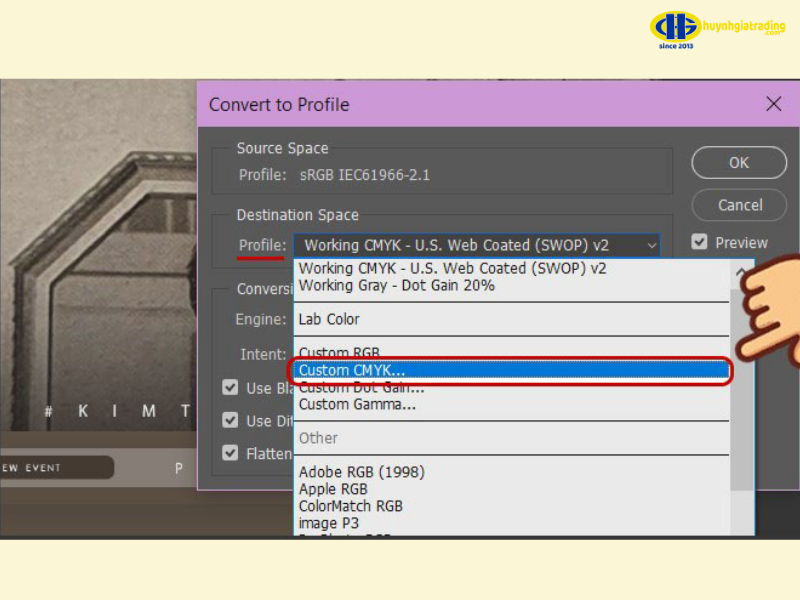
>> Xem thêm: Cách in ảnh từ Zalo trên máy tính ra giấy, cách xuất tin nhắn Zalo ra file Word
2. Hướng dẫn cài đặt máy in chuẩn xác để tránh bị đen
Bước cài đặt trong hộp thoại in là quan trọng nhất để quyết định chất lượng màu sắc của bản in.
|
Cài đặt |
Thao tác thực hiện |
Mục đích |
|
Lựa chọn Đúng Loại Giấy |
Trong hộp thoại in (Print > Properties), tìm mục Paper Type (hoặc Media Type). Phải chọn chính xác loại giấy bạn đang dùng (Ví dụ: Glossy Photo Paper, Matte Photo Paper, Plain Paper). |
Đảm bảo máy in bơm lượng mực tối ưu nhất, giúp màu sắc chính xác, không bị tối bệt. |
|
Cài đặt Chất lượng In |
Tìm mục Print Quality (hoặc Resolution) và chọn mức High (Cao) hoặc Best/Photo Quality (Chất lượng ảnh tốt nhất). |
Tăng độ sắc nét, màu sắc được xử lý kỹ lưỡng hơn, giảm hiện tượng bệt màu vùng tối. |
|
Chọn Khổ giấy A4 |
Đảm bảo kích thước khổ giấy là A4 (210 x 297 mm). |
In ảnh đúng tỉ lệ, tránh bị kéo dãn hoặc cắt mất chi tiết. |
|
Quản lý Màu sắc (Color Management) |
Trong phần cài đặt nâng cao, chọn chế độ Color Management (Quản lý màu) là Driver Controlled hoặc Application Controlled (tùy theo phần mềm bạn đang dùng). |
Tăng cường khả năng xử lý màu sắc của máy in theo hồ sơ màu đã định sẵn. |
|
In Thử |
Luôn in thử một bản nhỏ hoặc một phần của bức ảnh trước khi in toàn bộ. |
Kiểm tra nhanh kết quả và điều chỉnh lại độ sáng/cài đặt nếu cần thiết. |

Cách bảo dưỡng thiết bị và chọn vật tư in ấn tránh file in bị đen
Chất lượng thiết bị và vật tư đóng vai trò then chốt trong việc duy trì màu in chuẩn xác.
Định kỳ vệ sinh và bảo dưỡng đầu phun (Máy in Phun)
- Sử dụng tính năng làm sạch đầu phun: Đối với máy in phun, hãy thường xuyên chạy chức năng Nozzle Check (Kiểm tra đầu phun) và Head Cleaning (Làm sạch đầu phun) trong driver máy in (thường 1-2 lần/tháng) để tránh mực bị khô và tắc.
- Không để máy nghỉ quá lâu: Nếu không sử dụng máy in phun thường xuyên, hãy in ít nhất một bản màu (có cả 4 màu C, M, Y, K) mỗi tuần để mực luôn được lưu thông.
Ưu tiên mực in và giấy in chất lượng cao
- Sử dụng mực in chính hãng/tương thích tốt: Điều này không chỉ đảm bảo màu sắc trung thực mà còn kéo dài tuổi thọ của đầu in và trống. Mực in kém chất lượng là nguyên nhân hàng đầu gây ra sai lệch màu.
- Chọn giấy in chuyên dụng: Luôn dùng giấy in ảnh chuyên dụng (có định lượng từ 180gsm trở lên) khi in ảnh để đạt được độ sắc nét và độ bám mực tốt nhất.
>> Xem thêm: Cách chỉnh mực máy in đậm hơn ai cũng làm được
Kiểm tra tình trạng linh kiện máy in (trống, gạt)
Nếu máy in Laser của bạn bắt đầu xuất hiện các vệt đen hoặc nền in bị mờ, đó là dấu hiệu của trống hoặc gạt mực đã bị mòn/hỏng.
Giải pháp: Hãy liên hệ ngay với dịch vụ kỹ thuật chuyên nghiệp (như Huỳnh Gia Trading) để được thay thế linh kiện chính hãng. Việc tự ý tháo lắp hoặc cố gắng vệ sinh không đúng cách có thể làm hỏng các bộ phận khác.

In ảnh ra giấy A4 không bị đen không còn là vấn đề nan giải nếu bạn nắm vững các nguyên tắc trên. Bằng cách tối ưu hóa file ảnh bằng Word hoặc phần mềm chuyên dụng, thiết lập đúng loại giấy và chất lượng in trong Driver, cùng với việc duy trì máy in sạch sẽ, bạn chắc chắn sẽ nhận được những bản in màu sắc tươi sáng, chuẩn xác như ý muốn.
Nếu bạn cần thuê hoặc mua sắm các dòng máy in phun, máy in Laser màu chất lượng cao, hoặc cần hỗ trợ kiểm tra, bảo dưỡng thiết bị in ấn tại văn phòng, đừng ngần ngại liên hệ với Huỳnh Gia Trading. Chúng tôi luôn sẵn sàng cung cấp giải pháp thiết bị văn phòng toàn diện, giúp công việc in ấn của bạn luôn suôn sẻ!













